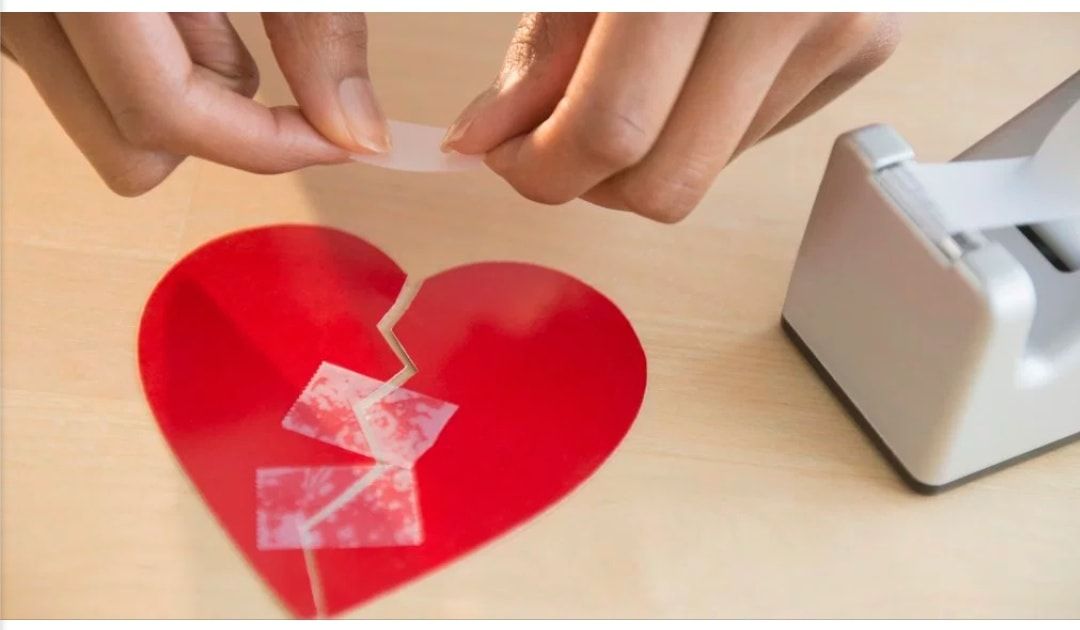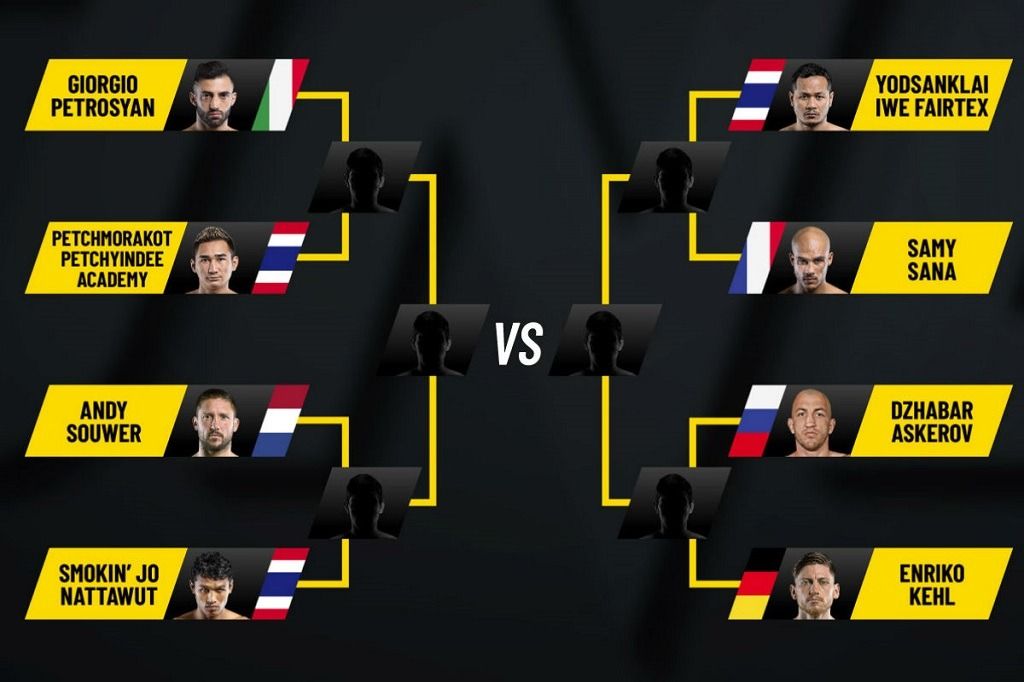ကွန်ပျူတာ အသုံးပြုသူ အတော်များများက မောက်စ်ကို အကျိုးရှိရှိ မသုံးမိတတ်ကြပါဘူး။ မောက်စ်ကို သေချာ အသုံးချကြည့်မယ်ဆိုရင် အလုပ်လုပ်ရာမှာ ပိုလွယ်ကူမြန်ဆန်လာစေမှာ အသေအချာပါပဲ။
ဒါကြောင့် ဘယ်လိုမျိုးတွေ အသုံးချလို့ရမယ်ဆိုတာကို ကြည့်လိုက်ကြရအောင်ပါ . . .။
ပထမဆုံးနည်းကတော့ ကီးဘုတ်က Shift key နဲ့ မောက်စ်ကို တွဲနှိပ်တာပါ။ ဒီနည်းကတော့ စာတွေအများကြီးကို select မှတ်ချင်တဲ့အခါမှာ ပုံမှန်ထက် ပိုမြန်ဆန်စေမှာ ဖြစ်ပါတယ်။ ကိုယ် စမှတ်ချင်တဲ့ စာရဲ့အစမှာ cursor ကို ချလိုက်ပါ။ ပြီးရင် Shift key ကို နှိပ်ထားလိုက်ပါ။ ကိုယ် မှတ်ချင်တဲ့စာအဆုံးမှာ မောက်စ်ကို click နှိပ်လိုက်ပါ။ ဒါဆိုရင်တော့ လိုချင်တဲ့အပိုင်းကို select လုပ်ပြီးသား ဖြစ်သွားပါပြီ။ ဒီနေရာမှာ Shift key အစား Alt key ကို သုံးမယ်ဆိုရင်တော့ စာတွေကို Highlight တားပေးသွားမှာပါ။
ဒုတိယနည်းကတော့ မောက်စ်အလယ်က scroll ဘီးလုံးကို အသုံးချနည်းပါ။ ဒီဘီးလုံးကို အပေါ်၊ အောက်ရွေ့လိုက်ရင် ကိုယ် ကြည့်နေတဲ့စာမျက်နှာက အပေါ်၊ အောက် ရွေ့သွားတာကိုတော့ အားလုံးလည်း သိကြမယ်ထင်ပါတယ်။ ဒါ့အပြင် ကိုယ် ကြည့်နေတဲ့ စာမျက်နှာကို ပုံကြီးချဲ့တာ၊ ပြန်ချုံ့တာတို့ လုပ်ချင်တဲ့အခါမှာ ကီးဘုတ်က Ctrl key ကို နှိပ်ထားပြီး ဘီးလုံးကို အပေါ်၊ အောက်ဆွဲရင်း လုပ်ဆောင်နိုင်ပါတယ်။
နောက်ထပ် အသုံးပြုနိုင်တဲ့နည်းကတော့ ကိုယ်ကြည့်ချင်တဲ့ link တစ်ခုအပေါ်မှာ မောက်စ်ကို ထောက်ပြီး scroll ဘီးလုံးကို ဖိနှိပ်လိုက်မယ်ဆိုရင် ဝက်ဆိုဒ်ရဲ့ Tab အသစ်အနေနဲ့ ဖွင့်ပေးမှာ ဖြစ်ပါတယ်။ အင်တာနက် browser အတော်များများမှာ ကီးဘုတ်က Shift key ကို နှိပ်ထားပြီး scroll ဘီးလုံးကို အောက်ကို ဆွဲချလိုက်မယ်ဆိုရင် အရင်က ဖွင်ခဲ့တဲ့စာမျက်နှာကို ပြန်လည်ရောက်ရှိသွားစေမှာပါ။

Double click နဲ့ triple click ရဲ့ အသုံးဝင်ပုံကိုလည်း ကြည့်လိုက်ကြရအောင် ။ ဘယ်လိုစာလုံးမျိုးကိုမဆို double click နှိပ်ရုံနဲ့ select မှတ်ယူနိုင်မယ်ဆိုတာကို သိကြမယ်လို့ထင်ပါတယ်။ မောက်စ်ကို ၂ချက်နှိပ်တဲ့အခါ ခပ်မြန်မြန်နဲ့ ဆက်တိုက်တော့ နှိပ်ပေးရပါမယ်။ စာကြောင်းတစ်ကြောင်း (သို့) စာပိုဒ်တစ်ပိုဒ်ကို highlight တားချင်တဲ့အခါမျိုးဆိုရင်တော့ အလွယ်တကူ triple click ကို သုံးပေးနိုင်ပါတယ်။ သူကတော့ ဆက်တိုက် ၃ချက်နှိပ်ပေးရမှာပါနော်။
Right click အသုံးချနည်းကတော့ လွယ်ကူတဲ့အပြင် တော်တော်များများလည်း သတိထားမိကြမယ်ထင်ပါတယ်။ ဒါကြောင့် အကျဉ်းချုံးလေး ပြောပြပေးလိုက်ပါ့မယ်။ စာတွေကို မှတ်ချင်တာ၊ highlight တားချင်တာ၊ ကူးချင်တာ၊ ဖြည့်ချင်တာမျိုးတွေ လုပ်ချင်တဲ့အခါမှာ မောက်စ်ရဲ့ ညာဖက်ကို နှိပ်လိုက်မယ်ဆိုရင် လုပ်ဆောင်ချက် အမျိုးမျိုးပေါ်ထွက်လာမှာ ဖြစ်ပါတယ်။ ထိုထဲကမှ ကိုယ် လုပ်ဆောင်ချင်တာကို ရွေးချယ်လုပ်နိုင်မှာပါ။

ဒါ့အပြင် ကီးဘုတ်က Ctrl key ကို ဖိထားပြီး ကိုယ် လိုချင်တဲ့ဖိုင် အတော်များများကို မောက်စ်ကို နှိပ်ရင်း ရွေးချယ်မှတ်ယူနိုင်ပါတယ်။ မောက်စ်ရဲ့ လုပ်ဆောင်မှု ပိုမြန်ဆန်စေချင်ရင် Control Panel ထဲက Mouse Properties ကို သွားပြီး Motion Speed ကို ပြောင်းလဲသတ်မှတ်ပေးနိုင်ပါတယ်။
ခုနောက်ပိုင်း မောက်စ်တွေမှာ ခလုတ် ၂ခုထက် ပိုပြီးပါလာတတ်တာကို မြင်မိကြပါလိမ့်မယ်။ ဒီလိုမျိုး ခလုတ်၂ခုထက် ပိုပါတဲ့မောက်စ် ဖြစ်နေရင် Control Panel ထဲမှာ ဘယ်ခလုတ်တွေကို ဘယ်လုပ်ဆောင်ချက်တွေ လုပ်စေချင်တယ်ဆိုတာကို သတ်မှတ်ပေးနိုင်ပါတယ်။
ရိုးရာလေးပရိသတ်ကြီးတို့အတွက် အပေါ်မှာ ပြောပေးသွားတဲ့နည်းတွေထဲက တစ်နည်းမဟုတ် တစ်နည်းအသုံးဝင်ကြမယ်လို့ မျှော်လင့်မိပါတယ်။ ဒါကြောင့် တခြားသူတွေလည်း သိရအောင်လို့ မျှဝေပေးလိုက်ကြပါဦး။
Scarlett (ရိုးရာလေး)